Виндовс 8 долази са великим бројем нових функцијадодаци и побољшани кориснички интерфејс, али много ствари је такође искључено из најновијег издања. Са издањем Виндовса 8 који се налази на хоризонту, ми у АддицтивеТипс покушавамо да вам пружимо преглед свега што ће понудити корисницима. Као што већина нас већ зна, Старт Орб је замењен Почетним екраном, а уместо радне површине, почетни екран је главни радни простор који угошћује све инсталиране апликације. Кад год инсталирате апликацију, уместо пречице на радну површину, на почетном екрану се ствара плочица која вам омогућава брзо покретање. У Виндовс-у 8 можете деинсталирати апликацију на више начина. Прва метода укључује употребу Цна контролној табли> Додавање и уклањање програма апплет, али други вам омогућава да деинсталирате анапликацију директно са почетног екрана. У овом посту ћемо објаснити како можете спречити да власници рачунарског рачуна деинсталирају Виндовс 8 УИ апликације (раније познате као метро апликације).
Да бисте деинсталирали апликацију са почетног екрана, све што вам треба је да кликнете десним тастером миша на њен наслов и изаберете Деинсталирање из опција које су доступне на дну екрана.

Да бисте ограничили кориснике рачунарадеинсталирање Виндовс 8 УИ стила апликација, пријавите се као администратор или проверите да ли су вам потребна административна права да бисте променили политике локалне групе. Прво идите на Почетни екран, откуцајте gpedit.msc, изаберите Аппс са десне бочне траке, а затим кликните на gpedit.msc у главном прозору.
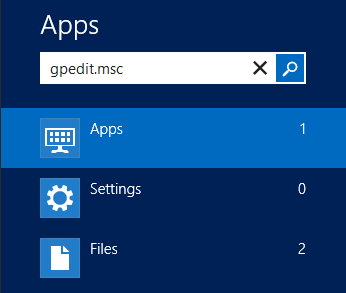
Локални уређивач смерница групних права је МицрософтПрикључак управљачке конзоле који помаже администраторима система у примени ограничења везаних за апликације и компоненте система. У уређивачу локалних смерница за групу идите на следећу локацију.
Конфигурација корисника / Административни предлошци / Старт мени и трака са задацима
У главном прозору потражите поставку Полици под називом Спречи кориснике да деинсталира апликације са Старт-а и двапут кликните на њу да бисте отворили страницу са подешавањима смерница.
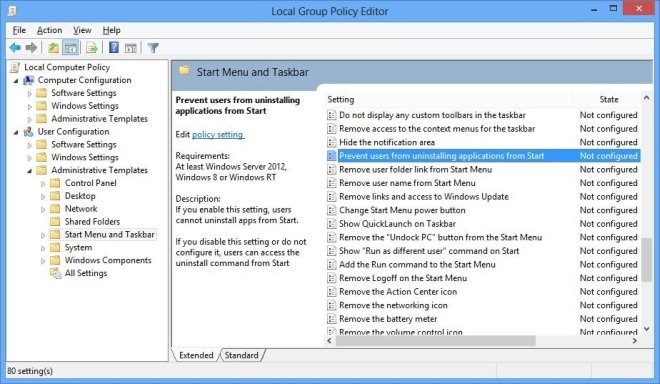
У дијалошком оквиру с својствима постоје опциједоступно за подешавање политике на Не конфигурисано, омогућено и онемогућено. Избор сваке опције омогућава вам да видите њен утицај у одељку Помоћ у доњем десном углу. Изаберите Омогућено опцију и затворите уређивач правила локалне групе.
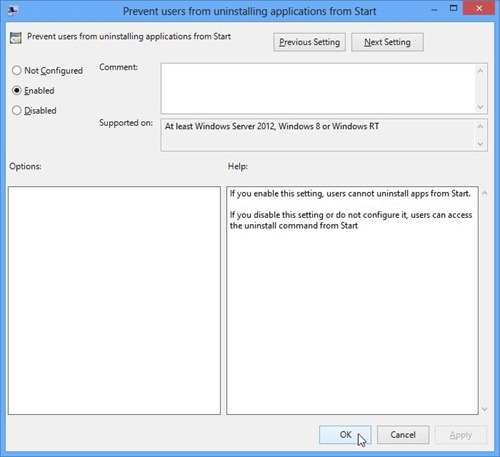
Сада отворите Виндовс Рун конзолу помоћу Вин + Р хоткеи-јакомбинацију, упишите гпупдате / форце и притисните Ентер да бисте присилно примијенили нову поставку политике. Једном када се локална групна политика ажурира, корисници рачунара неће моћи да деинсталирају апликације засноване на корисничком сучељу са Виндовс 8 са почетног екрана. То аутоматски скрива могућност деинсталације апликације са почетног екрана, као што је приказано на слици испод.
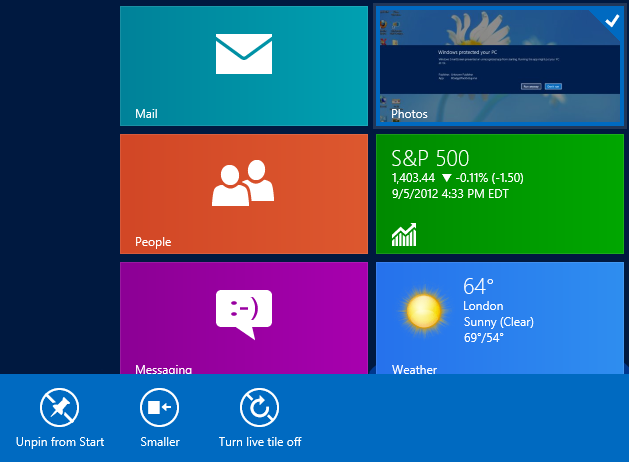









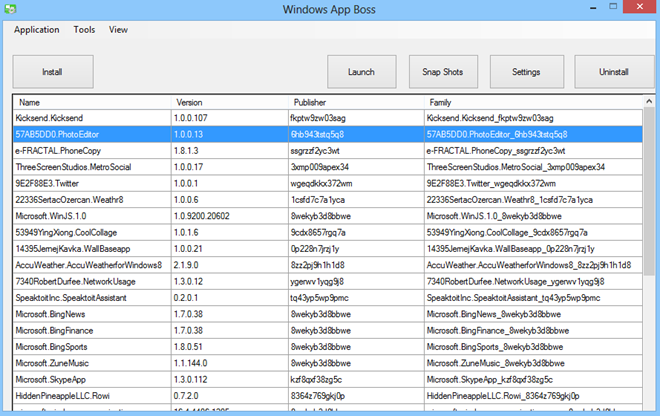



Коментари